當前位置:首頁 > 幫助中心 > win7系統安裝教程圖解-win7系統安裝
win7系統安裝教程圖解-win7系統安裝
win7系統安裝教程圖解。這里建議使用u盤啟動盤,它的優勢就在于擁有完善的引導環境、驅動支持、操作引導,并且對各種品牌的臺式機與筆記本都有良好兼容性。制作啟動盤后,只需要進入BIOS修改啟動順序,就可以讓電腦從U盤啟動并重裝系統。今天就來分享win7系統安裝的教程吧。
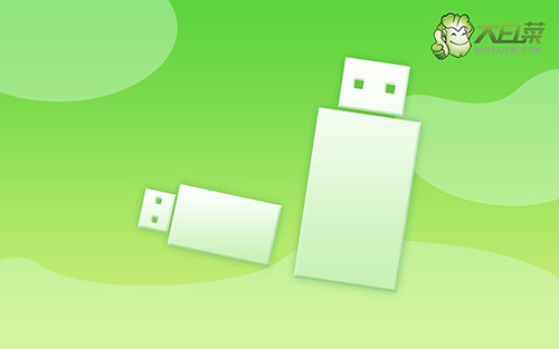
一、大白菜u盤裝系統準備
電腦:硬件正常,符合系統要求的電腦都可以
系統: Windows 7鏡像
工具:大白菜u盤啟動盤制作工具(點擊紅字下載)
二、大白菜u盤裝系統提醒
1、備份數據:在使用U盤啟動盤開始系統重裝之前,如果你在c盤有重要數據,必須要先備份。如果C盤被格式化并安裝了新系統,原有數據將會永久丟失,無法恢復。
2、準備高質量的U盤:制作U盤啟動盤至關重要,必須使用一個穩定且質量可靠的U盤,以防在制作過程中出現失敗或其他問題。
3、下載安全的系統鏡像:重裝系統所使用的鏡像,可以訪問“MSDN我告訴你”網站,下載所需的系統鏡像文件,并根據網站提供的安裝指導進行操作。
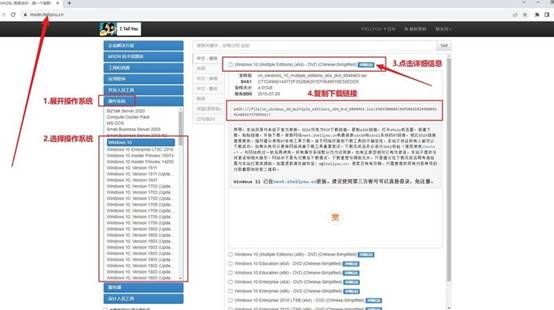
三、大白菜u盤裝系統步驟
首先,制作u盤啟動盤
1、下載最新版本的大白菜U盤啟動盤制作工具,將其解壓到電腦桌面上,以便后續操作。
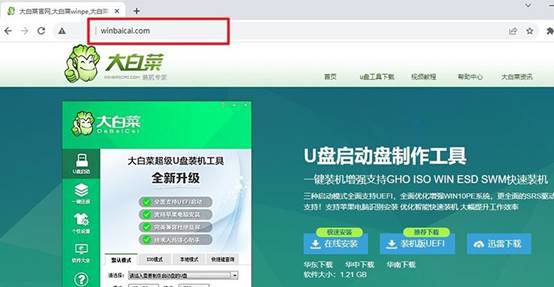
2、將U盤插入電腦,打開剛解壓的啟動盤制作工具,一般情況下默認設置,點擊開始制作u盤啟動盤即可。
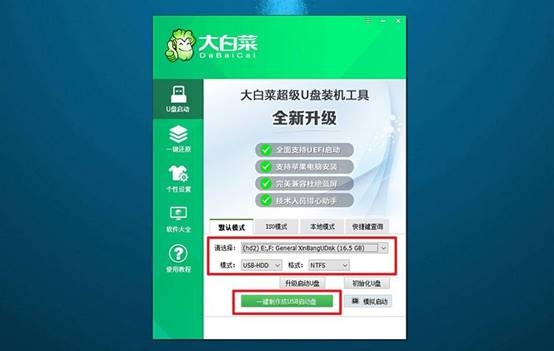
接著,設置u盤啟動電腦
1、在制作完成后,你需要了解電腦的u盤啟動快捷鍵,這個可以在官網查詢,或者你也可以查閱截圖。
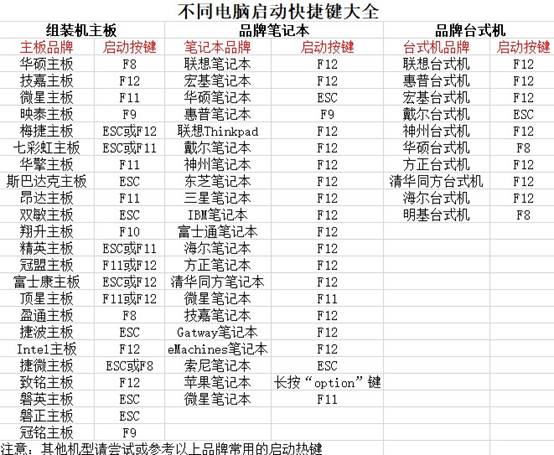
2、接著,重啟電腦時,快速按下對應的快捷鍵,進入啟動選項菜單,找到并選擇U盤作為啟動設備,按回車確認。
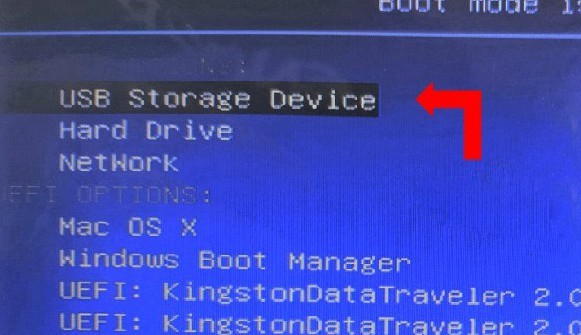
3、當電腦進入大白菜啟動界面時,選擇【1】“Win10 X64PE系統”,并按回車繼續。
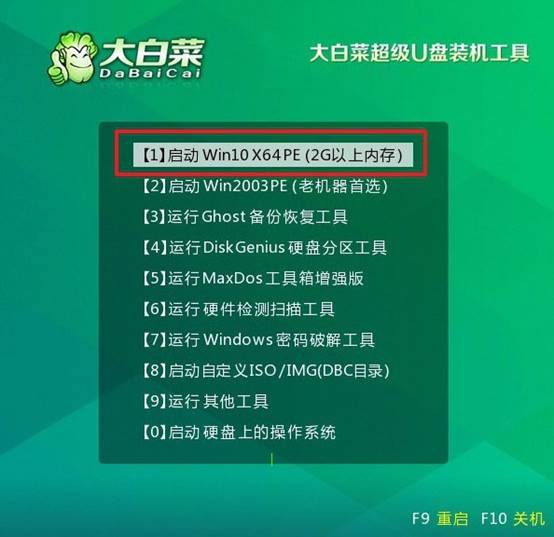
最后,u盤啟動盤重裝系統
1、進入PE系統桌面后,打開“一鍵裝機”工具,將系統安裝到C盤,點擊“執行”開始系統安裝。
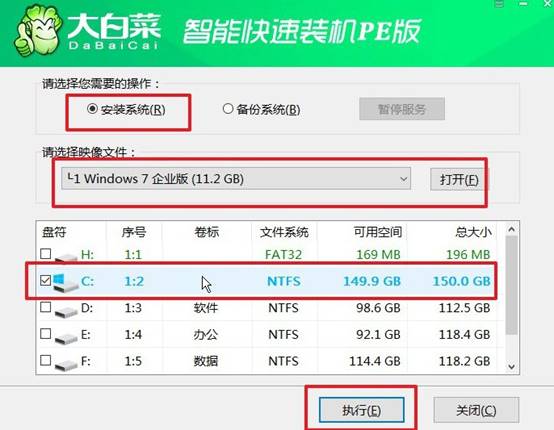
2、出現提示窗口時,選擇默認選項,點擊“是”確認操作。
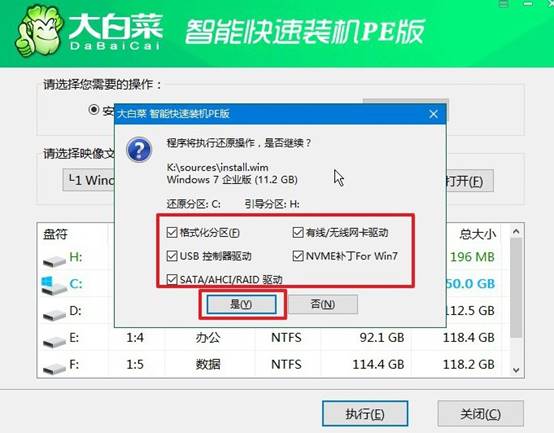
3、安裝過程中,電腦會自動重啟。請注意,第一次重啟時,需手動拔掉U盤。

4、系統將自動完成多次重啟,請耐心等待,直到Windows系統完全安裝成功。

通過這些操作,你就可以學會win7系統安裝了。在u盤啟動盤中,你可以清晰地看到磁盤結構,做好分區規劃,既可以格式化C盤重裝系統,也可以保留其他分區的數據不受影響。而在安裝完成后,啟動盤還可以繼續用于系統維護、磁盤檢測、數據備份等功能。

